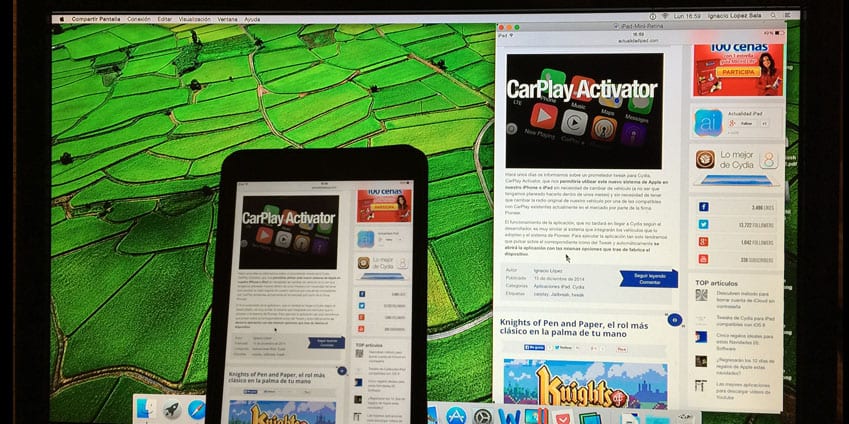
شيئًا فشيئًا ، يتم تلقي تعديلات Cydia الأكثر شيوعًا تحديثه المقابل للتكيف مع طرازات iPhone الجديدة مع شاشات أكبر ونظام تشغيل Apple الجديد لأجهزة iPhone و iPad و iPod Touch. اليوم جاء دور تطبيق Veency ، الذي طوره مبتكر متجر التطبيقات البديل Cydia ، Saurik.
يسمح لنا العنف اتصل بجهاز iPad الخاص بنا للتحكم فيه من خلال جهاز الكمبيوتر الخاص بنا إما Mac أو Windows أو Linux، على سبيل المثال ، لتتمكن من استخدام التطبيقات المتوفرة فقط لأجهزة iPad أو ، كما يفعل العديد من الأشخاص ، استخدم تطبيق WhatsApp لجهاز iPhone الخاص بنا للرد بسرعة أكبر وسهولة يتوفر هذا القرص للتنزيل مجانًا تمامًا من خلال BigBoss repo.
الخطوات التي يجب اتباعها للتحكم في جهاز iPad الخاص بنا من جهاز Mac الخاص بنا
- بادئ ذي بدء ، يجب أن نذهب إلى متجر تطبيقات Cydia ونذهب إلى قسم البحث ، حيث يجب علينا ذلك أدخل اسم تطبيق Veency. تأكد من أن الإصدار الذي سنقوم بتنزيله هو 0.9.3500 ومؤلفه هو جاي فريمان (Saurik)
- بمجرد التثبيت ، سنحتاج إلى إجراء respring ليتم تمكين القرص.
- نذهب إلى الإعدادات ونضغط على Veency to أدخل كلمة المرور أن Mac سوف يسألنا متى نريد الوصول إلى iPad الخاص بنا.
- لاحقًا ، ننتقل إلى Mouse ، حيث سنحدد تكوين الماوس الذي يناسب احتياجاتنا وأذواقنا، مثل سرعة الفأرة ، قم بتمكين عجلة الفأرة بالتكبير ...
- بمجرد تكوين جهاز iPad ، ننتقل إلى جهاز Mac ونفتح Finder. بمجرد فتحه ، سنضغط على تركيبة المفاتيح CMD + K.
- في النافذة التي تم فتحها ، يجب علينا إدخال IP الخاص بجهاز iPad مسبوقًا بـ vnc: //. للقيام بذلك ، نذهب إلى الإعدادات> Wi-Fi> وانقر فوق i في دائرة زرقاء تظهر بجوار اسم الشبكة التي نتصل بها.
- بمجرد إدخال عنوان IP ، انقر فوق الاتصال ، سيطلب منا التطبيق كلمة المرور لجهاز iPad الخاص بنا. بمجرد إدخاله ، سيتم عرض شاشة iPad على جهاز Mac ويمكننا التحكم فيها من جهاز Mac الخاص بنا باستخدام الماوس ولوحة المفاتيح فقط.
الأداء ليس الأفضل ، ولا هو سرعة التشغيل ، ولكن استخدام التطبيقات المتوفرة فقط لأجهزة iPad أو iPhone يعد مفيدًا تمامًا. إذا لم يكن لديك جهاز Mac ، فيمكنك استخدام أي تطبيق عميل VNC لنظام التشغيل Windows (RealVNC أو TightVNC) أو Linux. لجعل التطبيق يعمل بشكل أكثر سلاسة ، من الملائم تعطيل سهم الماوس واستخدام إعداد رسومي 8 بت.
